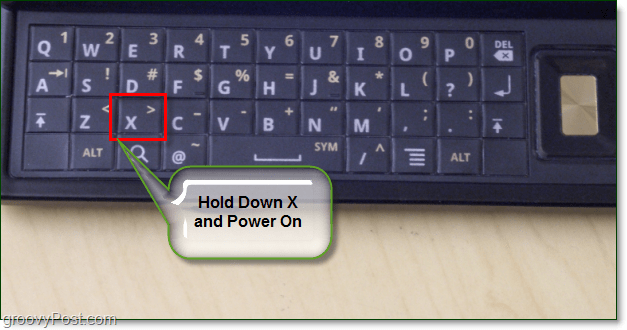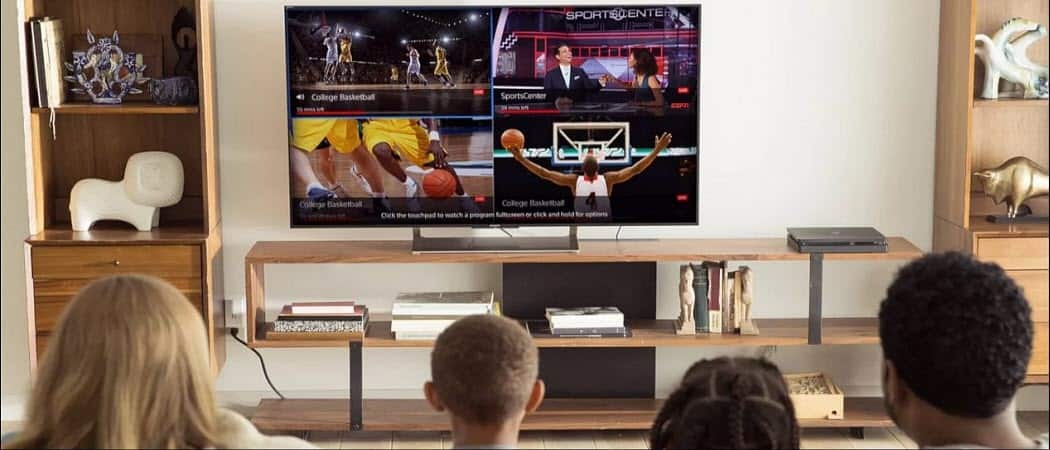كيفية إضافة الخطوط إلى مستندات جوجل
جوجل مستندات جوجل بطل / / February 08, 2022

آخر تحديث في

إذا كنت تريد استخدام خط مخصص في محرر مستندات Google ، فسيلزمك تهيئة إعدادات المستند أو تثبيت ملحق تابع لجهة خارجية. إليك الطريقة.
يمكن أن يؤدي استخدام الخط الصحيح إلى إنشاء مستند أو كسره — قد لا يوفر الخط Arial القياسي الشكل الجمالي الذي يكمل كتابتك بشكل أفضل. لمنحك المزيد من الخيارات ، سنوضح لك كيفية إضافة الخطوط إلى محرّر مستندات Google ، والتي يجب أن تمنح المستند أيضًا فرصة جديدة للحياة.
هناك طريقتان يمكنك من خلالهما إضافة خطوط جديدة إلى مستند Google Docs. توجد طريقة واحدة داخل التطبيق ، على الرغم من أنها مخفية قليلاً. تتضمن الطريقة الأخرى إضافة خطوط جديدة باستخدام تطبيقات الطرف الثالث.
إليك ما عليك القيام به لكليهما.
كيفية إضافة الخطوط إلى مستندات جوجل
للبدء ، دعنا نحتفظ بالأشياء في المنزل من خلال إظهار أنه يجب عليك إضافة خطوط مباشرة داخل محرر مستندات Google. إنها عملية بسيطة وسنقوم بتفصيلها أدناه.
- أولاً ، يمكنك تحديد موقع الخطوط المتاحة في شريط الأدوات أعلى المستند. بشكل افتراضي ، يتم تعيينه على أنه اريال.

- لتغييره ، انقر فوق سهم لأسفل على الجانب الأيمن من نوع الخط.
- في الجزء العلوي من القائمة المنسدلة ، حدد المزيد من الخطوط.

- سترى قائمة بالخطوط — انقر بزر الماوس الأيسر على أي خطوط أخرى ترغب في إضافتها.
- يختار موافق لإكمال العملية.

لسوء الحظ ، لا يوجد خيار لتحديد خطوط متعددة في وقت واحد. إذا كنت ترغب في إضافة عدة خطوط ، فستحتاج إلى تحديد كل منها يدويًا ، وهو أمر مرهق.
لبدء استخدام خط جديد ، ارجع إلى قائمة شريط الأدوات وحدد السهم المتجه لأسفل وانتقل عبر القائمة المنسدلة للعثور على الخط الذي ترغب في استخدامه.
أضف خطوط مستندات Google الجديدة مع الإضافات
إذا لم تكن راضيًا عن الخطوط التي يقدمها Google ، فستحتاج إلى إدراج خطوط الجهات الخارجية بدلاً من ذلك.
بينما لا توجد طريقة لتحميل خط إلى محرر مستندات Google ، يمكنك الوصول إلى الآخرين عن طريق إضافة ملحقات إلى التطبيق. هناك عدد قليل من الخيارات المتاحة ، ولكن خيار واحد هو خطوط الامتداد.
لتثبيت هذا (أو وظيفة خط إضافية لجهة خارجية أخرى):
- في مستند Google Docs الخاص بك ، حدد الإضافات في شريط الأدوات.
- من القائمة المنسدلة ، حدد الحصول على إضافات.

- يبحث عن خطوط الامتداد في ال تطبيقات البحث شريط. يمكنك أيضًا تحديد امتداد خط آخر تابع لجهة خارجية هنا.
- بعد تحديد الامتداد ، اضغط على تثبيت.
- ارجع إلى الوظائف الإضافية وحدد خطوط الامتداد من القائمة المنسدلة. ستظهر قائمة الخطوط على الجانب الأيمن من المستند.

لا يوجد خيار لتحديد الخط مسبقًا قبل البدء في كتابة المستند. لاستخدام خط من Extensis Fonts ، تحتاج إلى تمييز النص ، ثم النقر بزر الماوس الأيسر على الخط الذي تريده من قائمة Extensis.
هل من الممكن تحميل خطوط مخصصة إلى محرر مستندات Google؟
إذا كنت تريد معرفة كيفية تثبيت الخطوط المخصصة في محرر مستندات Google ، فلدينا بعض الأخبار السيئة. في وقت كتابة هذا التقرير، لا تقدم Google ميزة تسمح للمستخدمين بإضافة خطوطهم الخاصة إلى محرر مستندات Google.
هذا القيد ليس فريدًا بالنسبة إلى Google ، حيث أن Microsoft Word له قيود مماثلة ، على الرغم من أنه أكثر قابلية للتخصيص بشكل طفيف. نأمل أن تقوم Google بتضمين هذه الميزة في التحديثات المستقبلية.
إضافة الخطوط إلى محرر مستندات جوجل
ستؤدي معرفة كيفية إضافة الخطوط إلى محرر مستندات Google إلى إلقاء نظرة جديدة على مستنداتك المستقبلية. لن تضطر بعد الآن إلى الاكتفاء بالخطوط القياسية ويمكنك بدلاً من ذلك اختيار ما يناسبك أكثر.
تعد إضافة خطوط جديدة واحدة فقط من العديد من الميزات والإعدادات التي يمكنك التحكم فيها داخل المستندات. قد يرغب البعض منكم أيضًا في تعلم كيفية ذلك تنسيق النص، أو كيف تفعيل الوضع المظلم.
كيفية البحث عن مفتاح منتج Windows 11 الخاص بك
إذا كنت بحاجة إلى نقل مفتاح منتج Windows 11 الخاص بك أو كنت بحاجة إليه فقط لإجراء تثبيت نظيف لنظام التشغيل ، ...
كيفية مسح Google Chrome Cache وملفات تعريف الارتباط وسجل التصفح
يقوم Chrome بعمل ممتاز في تخزين محفوظات الاستعراض وذاكرة التخزين المؤقت وملفات تعريف الارتباط لتحسين أداء متصفحك عبر الإنترنت. كيف ...
مطابقة الأسعار في المتجر: كيفية الحصول على الأسعار عبر الإنترنت أثناء التسوق في المتجر
لا يعني الشراء من المتجر أن عليك دفع أسعار أعلى. بفضل ضمانات مطابقة الأسعار ، يمكنك الحصول على خصومات عبر الإنترنت أثناء التسوق في ...
كيفية إهداء اشتراك Disney Plus ببطاقة هدايا رقمية
إذا كنت تستمتع بـ Disney Plus وترغب في مشاركتها مع الآخرين ، فإليك كيفية شراء اشتراك Disney + Gift مقابل ...